你的win10升级了吗?都知道win10系统的频繁更新遭人诟病,很多时候,明明设置了禁止自动升级,但你还是无法完全“控制”!
升级后你的电脑可能出现驱动更新,进而导致硬件失灵,又或是在你正忙的时候,电脑自动重启升级了。这些糟心事都是我们不想见到的,那么该怎么办呢?

很多朋友会这样操作:
1、在桌面右键点击【此电脑】,选择【管理】;
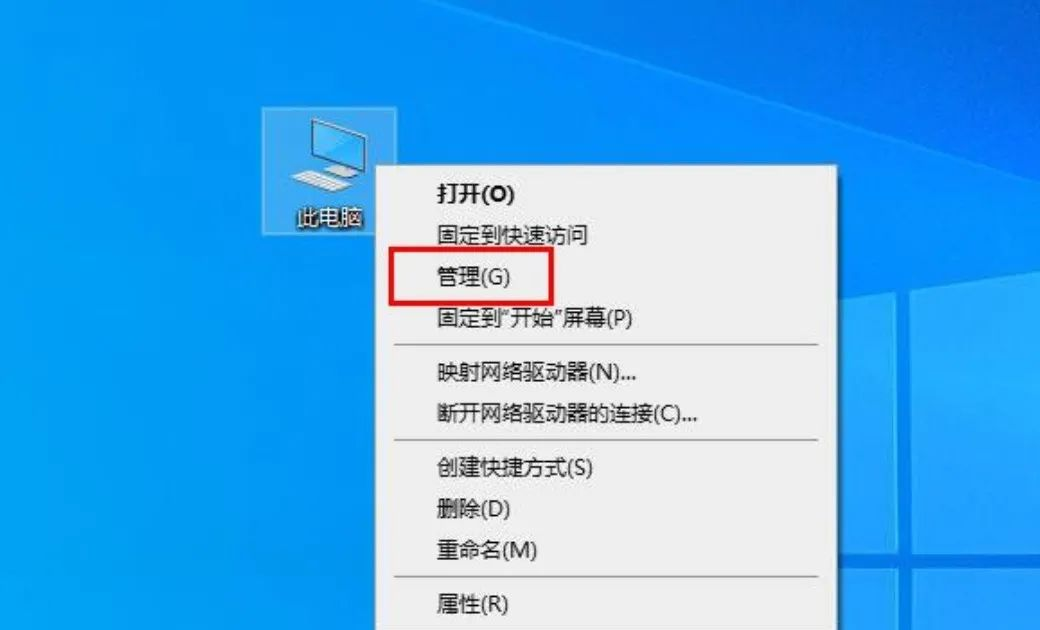
2、进入到计算机管理后,依次展开【服务和应用程序】-【服务】-【WindowsUpdate】,双击打开【Windows Update】;
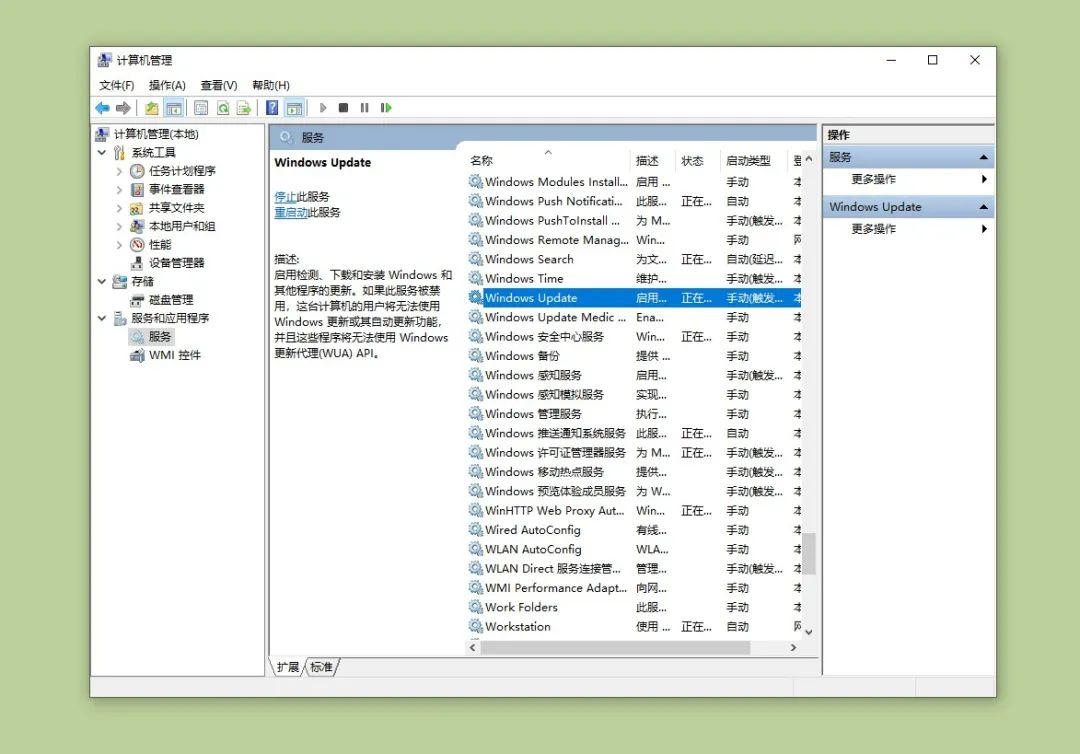
3、将【启动类型】修改为【禁用】,点击【停止】-【应用】;
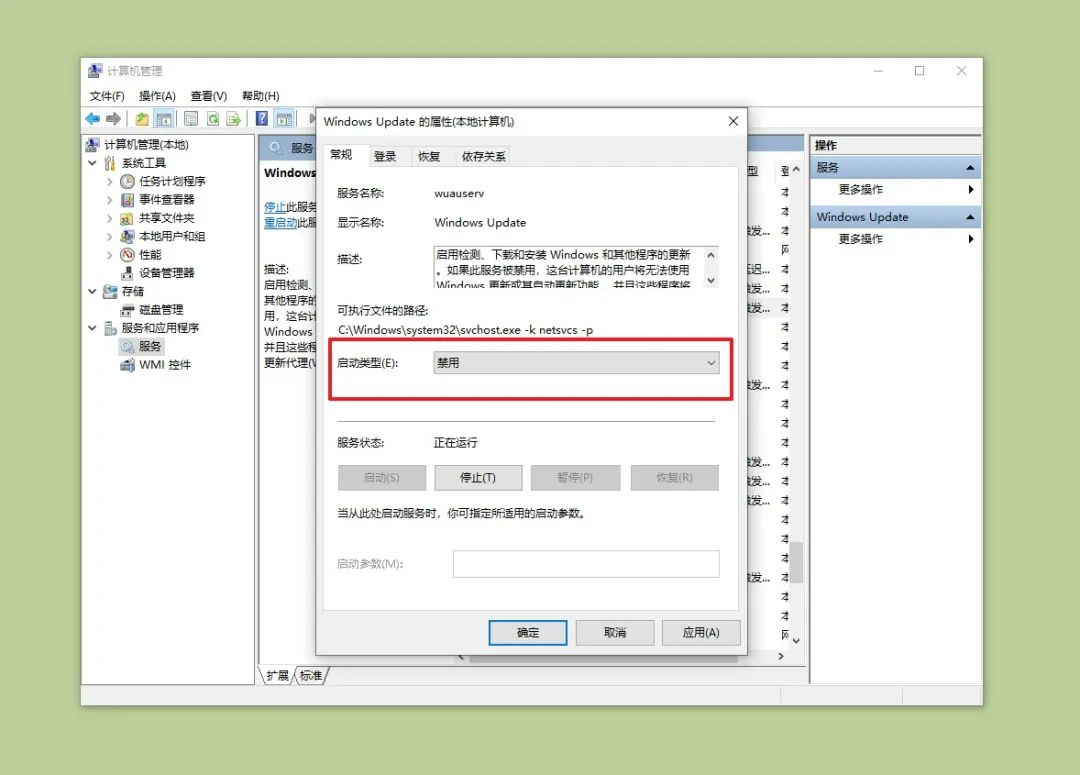
4、切换选项卡至【恢复】,将【第一次失败】、【第二次失败】及【后续失败】设置为【无操作】,最好将在此时间之后重置失败计数设置为“9999”天。

但这样的操作,有用户表示系统仍然会升级更新。那么今天老毛桃就跟大家分享一个方法,一键即可禁止win10系统所有的更新行为。
首先我们来了解下Windows Update Blocker这一工具,它的主要功能是拦截win10的更新。该工具对电脑小白非常友好,不需要安装,解压即可使用。打开界面如下:

操作也超级简单,勾选【禁用服务】,软件就会自动勾选【保护服务设置】这一选项,最后点击【立即应用】即可,这时候就可以禁止win10自动更新了。

当然,除了这一办法,如果你真的很讨厌win10系统的升级更新,不妨将系统换成win10 LTSC版本,就再也不担心总是更新啦!具体操作如下:
第一步:下载一个U盘启动盘制作工具,将4G以上的U盘制作成winpe启动盘。

第二步:在MSDN下载win10 ltsc的系统镜像,并拷贝至除系统盘以外的其他分区中。
第三步:设置winpe启动盘进入到PE,打开一键装机软件即可安装,详细操作请见下图:

